Spis treści
System Windows 10 wypuszcza regularnie aktualizacje, ale tak naprawdę jedna lub dwie w roku są istotne gdyż zmieniają lub usprawniają ważne funkcje do systemu operacyjnego. Tak właśnie stało się z nową aktualizacją systemu Windows 10 z października 2020 r., W której na przykład pojawiła się możliwość skonfigurowania kolorów dla menu Start, paska zadań i centrum akcji.
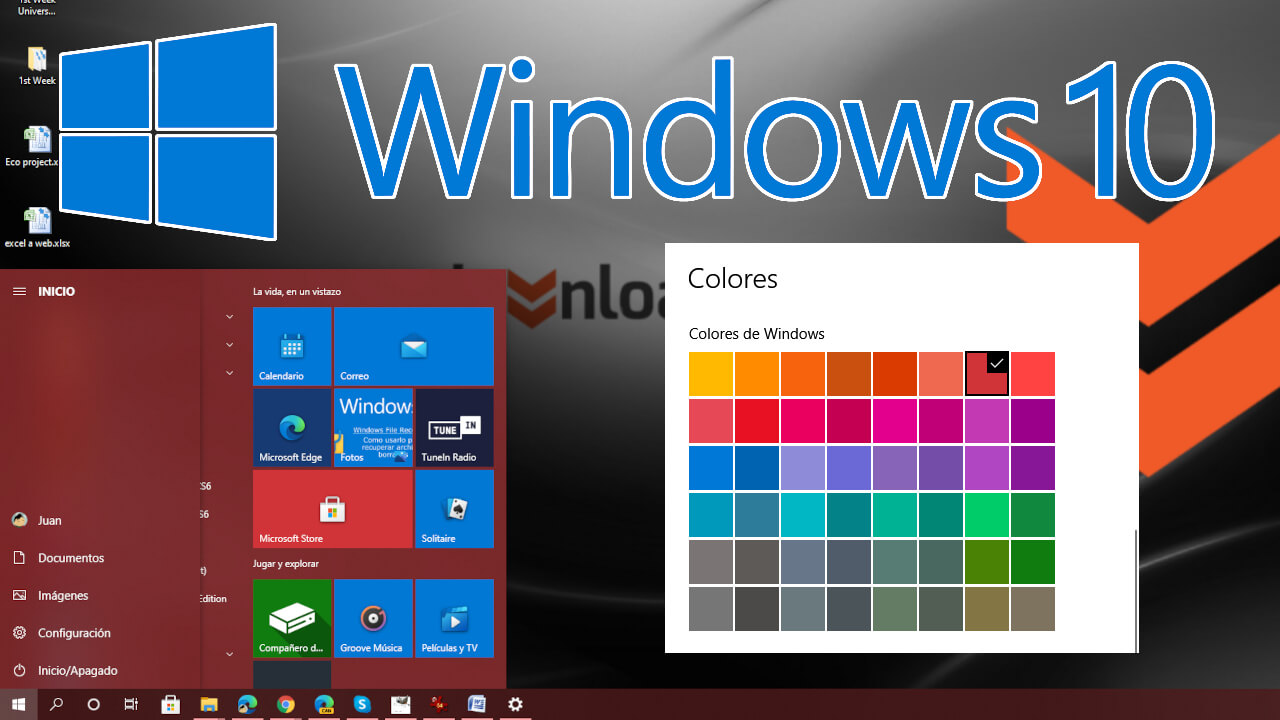
Związane z: Problemy z ustawieniami kodu PIN logowania w systemie Windows 10.
Począwszy od aktualizacji z października 2020 r., Windows 10 domyślnie usuwa kolory wiodące z paska zadań i menu Start, gdy wybieramy tryb Jasny. Jeśli chcesz wybrać niestandardowy kolor dla menu Start, centrum aktywności i paska zadań, możesz to teraz zrobić w ustawieniach systemu operacyjnego.
Do tej pory, kiedy wybieraliśmy kolor Windows, w tych samych odcieniach pojawiało się wiele szczegółów, jak choćby lewa boczna część okien konfiguracyjnych. Teraz możesz ustawić, wybrany kolor ograniczał się tylko do menu Start, pasku zadań i centrum aktywności.
Przed pokazaniem, jak możemy przeprowadzić takie zmiany, należy pamiętać, że ta konfiguracja ma sens tylko wtedy, gdy masz włączony tryb Jasny. To powiedziawszy, poniżej pokazujemy szczegółowo, jak dostosować kolor menu startowego, paska zadań i centrum aktywności w systemie Windows 10:
Jak ustawić określony kolor dla menu Start systemu Windows 10, paska zadań i centrum aktywności.
1. Wykorzystaj klawiatury skrót: klawisz Windows + R .
2. Przejdź do opcji: Personalizacja
3. Będąc tutaj, w menu po lewej stronie będziesz musiał wybrać opcję: Kolory
4. W głównej części okna należy kliknąć menu rozwijane w sekcji: Wybierz kolor
5. Wybierz z menu opcję: Niestandardowy
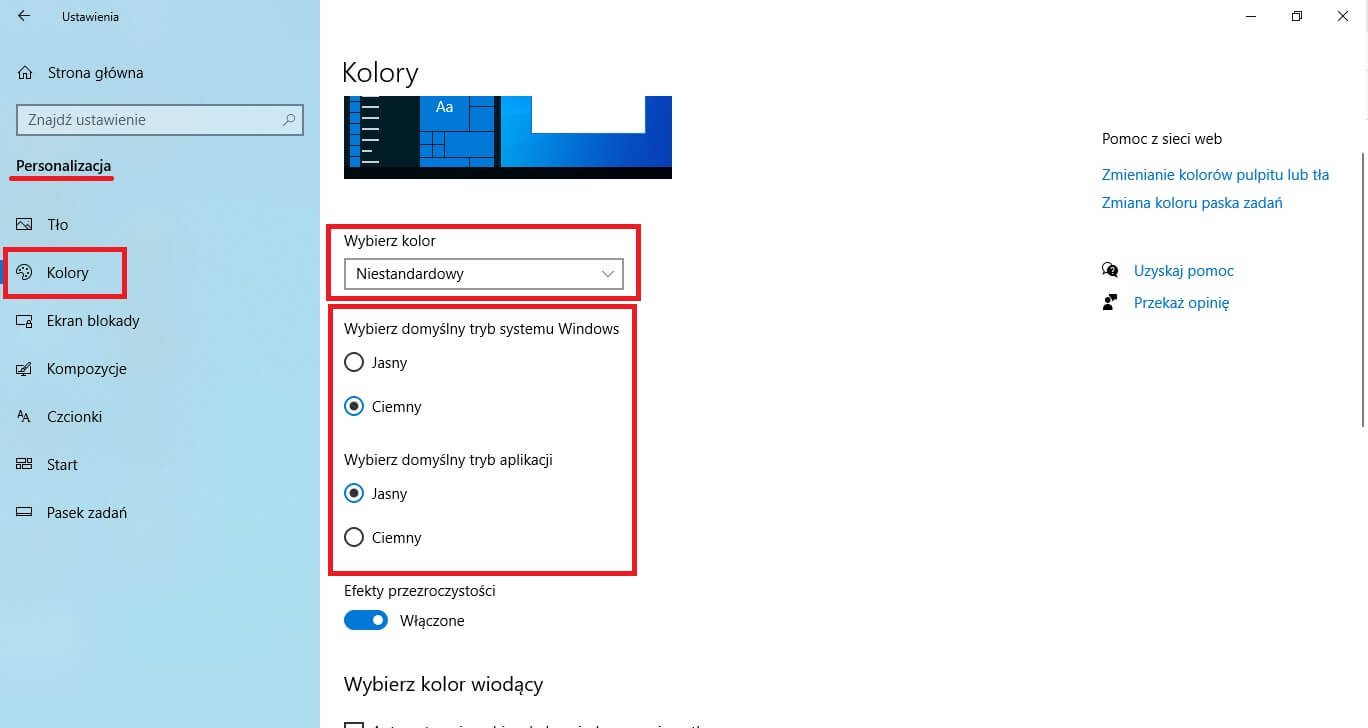
6. Spowoduje to wyświetlenie dwóch nowych opcji:
- Wybierz domyślny tryb systemy Windows: Ciemny
- Wybierz domyślny tryb aplikacji: Jasny
7. Następnie należy znaleźć: Wybierz kolor wiodący
8. Jeśli chcesz, aby kolor automatycznie pasował do obrazu tła na pulpicie, zaznacz pole: Automatycznie wybierz kolor wiodący z mojego tła. W innym przypadku kliknij ten, który najbardziej Ci się podoba dla menu Start, pasku zadań i centrum aktywności.
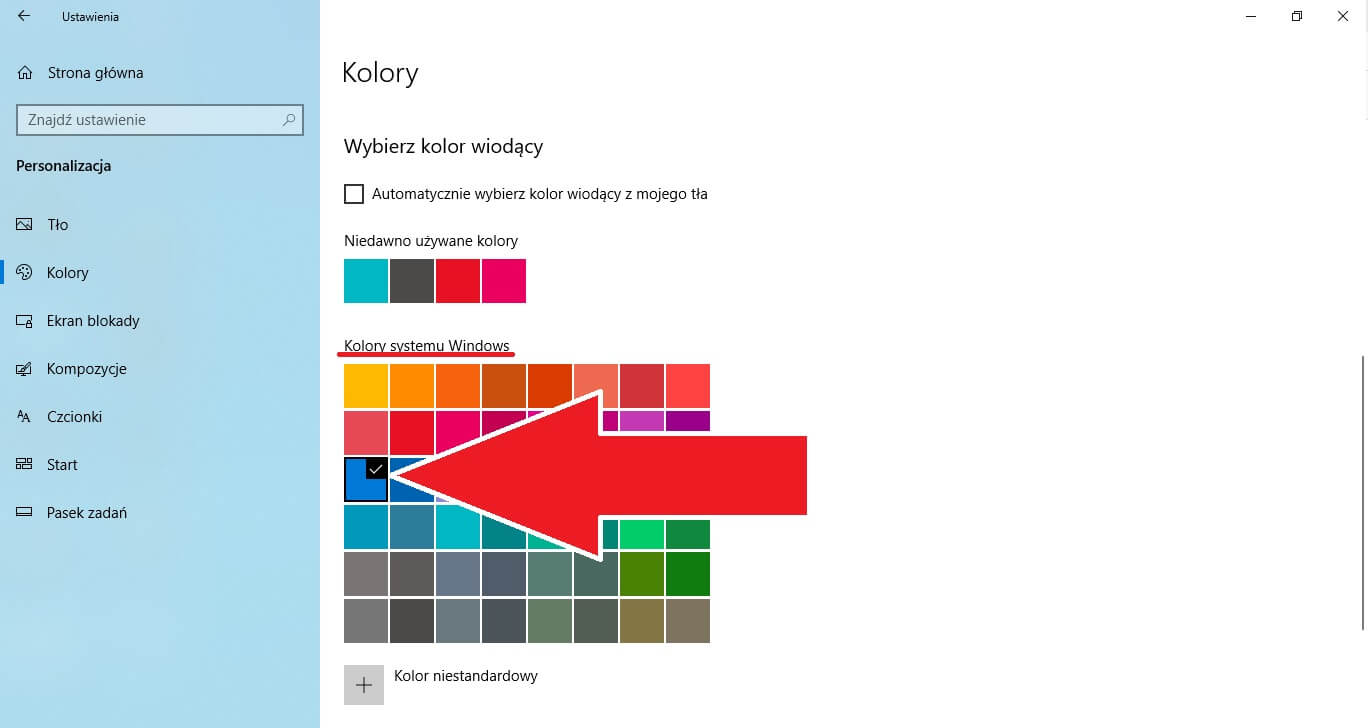
9. Przewiń w dół, aż znajdziesz sekcję: Pokaż kolor wiodący w następujących obszarach
10. Pod nim musisz zaznaczyć pole opcji: Menu Start, Pasek zadań i centrum aktywności.

Od tego momentu po otwarciu menu Start zobaczysz, że zmienił się kolor i teraz wyświetlany jest ten wybrany przez Ciebie.
